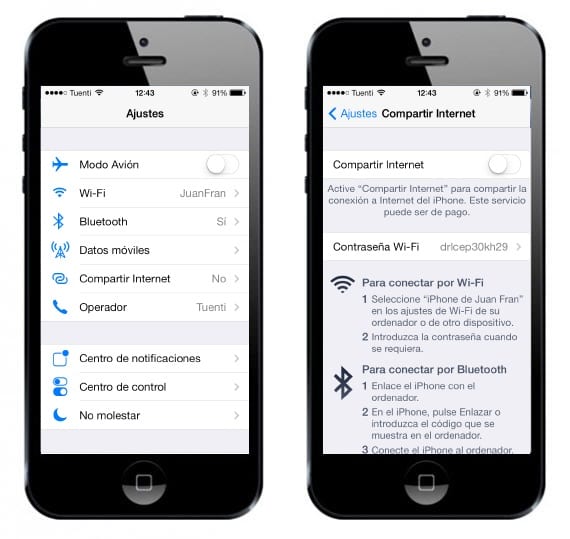
U ovom uputstvu objasnit ćemo kako aktivirati uslugu privezivanja bez potrebe za jailbreakom za operatore koji ga ne podržavaju. Mnogi od vas će reći da je to ono čemu služi, pa to je način da internet iPhone vezu podijelite s drugim uređajima koji koriste iPhone kao pristupnu točku.
Imajte na umu da je ovo rješenje potvrđeno samo za GSM operatere, a trenutno je testirano samo na T-Mobile operateru. Kupci tvrtke AT&T također će moći omogućiti ovu opciju, ali morat će improvizirati rješenje i testirati ga kako bi ga pokrenulo. U CDMA operatorima taj se postupak ne može provesti jer su APN-ovi različiti. Preporučuje se neograničen podatkovni paket jer se dijeljenjem podataka brže troši.
Stvari mogu postati pomalo zamršene kad započnete mijenjati .plist datoteku, pa se preporučuje bilo kakvu sigurnosnu kopiju uređaja prije bilo kakvih izmjena. Također treba uzeti u obzir da će se eksploatacija korištena za ovu izmjenu vjerojatno uskoro riješiti.
tutorial:
Korak 1: Preuzmite program nazvan iBackupBot.
Windows
Mac
Korak 2: Otvorite iTunes i stvorite sigurnosnu kopiju uređaja. Zapišite datum i vrijeme stvaranja kako biste ga mogli prepoznati.
Korak 3: Smanjite iTunes i otvorite iBackupBot. Ako se pri učitavanju programa pojave pogreške, kliknite Odustani.
Korak 4: Nakon što se program otvori, trebali biste vidjeti popis svih sigurnosnih kopija pohranjenih u iTunes. Ovdje tražimo kopiju upravo stvorenu u koraku 2 i kliknite znak plus. Ovo će pokazati nekoliko različitih opcija. Primjer u nastavku.
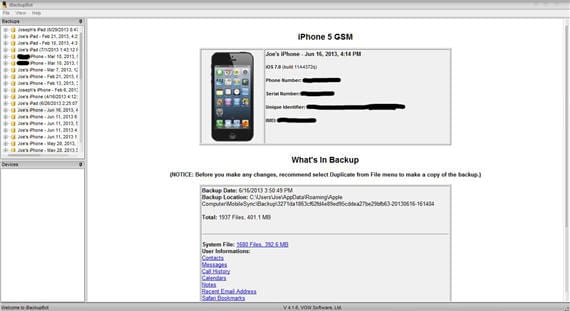
Korak 5: Pristupamo sistemskim datotekama> SystemPreferencesDomain> SystemConfiguration i desnom tipkom miša kliknite datoteku koja se naziva preferences.plist, kliknite "Otvori pomoću ugrađenog uređivača", pokazat će nam retke koda koji mijenjamo.
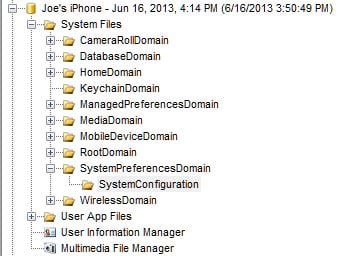
Korak 6: Nakon što se datoteka otvori, tražimo podatke o privezivanju našeg operatora. Ako ne znate o čemu se radi, potražite APN s "vrstom maski" koji su 16 ili 48 bita. Obavezno izbrišite i sljedeće linije kodiranja u polju APN imobilizacije:
firma
simboli i brojevi bit će OVDJE
Za CDMA nosače mogu se nazivati DUN APN-ovima. Nakon što se pronađe APN za modemsko povezivanje, mijenjamo uobičajeni APN podataka koji uređaj koristi za pristup webu. Evo primjera APN povezivanja na T-Mobileu. APN "pcweb.tmobile.com" može se promijeniti u "fast.t-mobile.com" ili "epc.tmobile.com", ovisno o vašim željama.
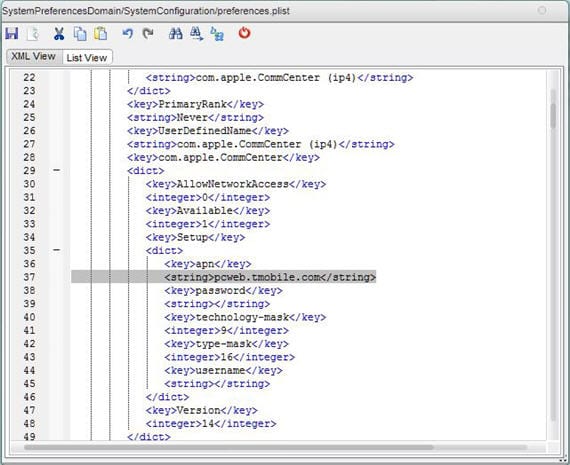
Korak 7: Nakon što promijenite postavke APN-a, spremite izmijenjenu datoteku i zatvorite iBackupBot.
Korak 8: Ponovno otvorite iTunes i odaberite opciju "Vrati iz sigurnosne kopije" držeći tipku Shift u sustavu Windows ili tipku "Option" na Macu. Odaberite sigurnosnu kopiju koju ste kreirali u 1. koraku i izmijenili, kliknite "Vrati". Uređaj će se ponovo pokrenuti i aktivirat ćete modemsko povezivanje.
izvor: itweakios

Nisam pročitao cijeli post, ali u čemu je problem s dijeljenjem interneta? Mogu to savršeno učiniti
Ako to možete, to je zato što to dopušta vaš operater, a ne svi.
Amm ok hvala
Imate li serijsku vezu za preuzimanje? Preuzeo sam ga, ali daje mi pogrešku prilikom ažuriranja sigurnosne kopije.
Ovo je trajno? Ako ažuriram, izgubit ću ga?
tutorial je u redu, ali izgubio sam se u koraku 6 .-. je da je moj operater digitalni i htio sam vidjeti hoće li to uspjeti
Hvala, pokušat ću nešto ^^
Pomoću ITools također možete izmijeniti preferences.plist sigurnosne kopije i besplatan je. Želio bih znati je li osoba s Digitelom Venezuela radila za vas. Lijep pozdrav
Malena, učinit ću to kasnije, sad sam na poslu, dolazim kući, pokušavam ostaviti komentar da vidim kako ide
loše prevedeno copy paste. Ovo je od operatora SAD-a :(. Ti primjeri ne rade bez apn-a naših španjolskih operatora, što mislim da ne pružaju, stoga je blokiran 🙁
Alex, kažeš da je to samo za SAD?
Radim to, ali ne razumijem 6. korak, netko bi mogao bolje objasniti što izbrisati. Molim vas hitno mi odgovorite, hvala
Nešto ne odgovara, kažu da je to samo za GSM operatore i da je testirano na T-Movileu i AT&T (CDMA operateri) i da ne radi sa CDMA operatorima, s kojima je testirano ... .
Moj je operater GSM, ali još uvijek ne znam kako napraviti korak 6: S
Idite na ugodno hehe, lakše je! I to vrlo jeftino
koje su linije kodiranja? ovo - >> /> </
Molim vas za pomoć: Da, stvarno sam zainteresiran za ovo: Da, je li to uspjelo nekome iz Venezuele? i želim znati je li trajna? i ako mi netko može bolje objasniti 6. korak? molim te ... .- -.
Stvarno se osjećam razočarano nedostatkom pomoći u_u Mislio sam da će barem onaj tko je ovo objavio imati namjeru pomoći ...
luislfmb, to ne uspijeva za Digitel. Istina je da nisam uspio preuzeti iBackupbot kad sam završio s pogreškom. Učinio sam to putem iTools-a i to ne deblokira dijeljenje interneta.